

By Adela D. Louie, Dernière mise à jour: July 20, 2022
Chaque moteur de recherche en ligne sur votre iPhone maintient une liste des sites Web que vous visitez fréquemment. Votre historique de recherche contient des informations essentielles qui permettraient également d'identifier votre caractère, vos motivations, ainsi que vos goûts et vos préférences. Il s'agissait aussi précisément de diverses parties comme la collecte de toutes les informations à des fins publicitaires mais aussi, dans certains cas, à des fins dangereuses.
Cet article va vous montrer comment Effacer l'historique des recherches sur iPhone. Sachez également quoi faire pour supprimer l'historique de recherche dans iCloud. Toutes les étapes étaient également simples, en particulier avec n'importe quoi avec iOS. Vous pouvez également supprimer l'intégralité de l'historique à tout moment en quelques clics seulement.
Partie #1: Meilleure alternative pour effacer l'historique de recherche sur iPhone - FoneDog iPhone CleanerPartie 2 : Comment effacer l'historique de recherche sur iPhonePartie #3 : Conclusion
Une fois que nous pouvons entrer dans la façon de Effacer l'historique des recherches sur iPhone, nous aimerions vous proposer une approche rapide et simple pour utiliser l'espace disponible sur votre iPhone. En utilisant cet outil incroyable, vous pourrez ensuite libérer de nombreuses quantités de stockage pour votre iPhone. En ce qui concerne les problèmes de capacité d'espace sur l'iPhone, FoneDog iPhone Cleaner a toujours été votre meilleur pari.
Nettoyeur d'iPhone FoneDog peut vous aider à supprimer les éléments inutiles de votre iPhone, comme les fichiers de merde inutiles, les applications obsolètes, les images indésirables, ainsi que les fichiers volumineux. Il agira comme un robot de nettoyage de fichiers indésirables rechercher automatiquement les doublons, consolider les coordonnées extrêmement similaires et éliminer tous les fichiers inutiles.
Suivez les étapes ci-dessous :
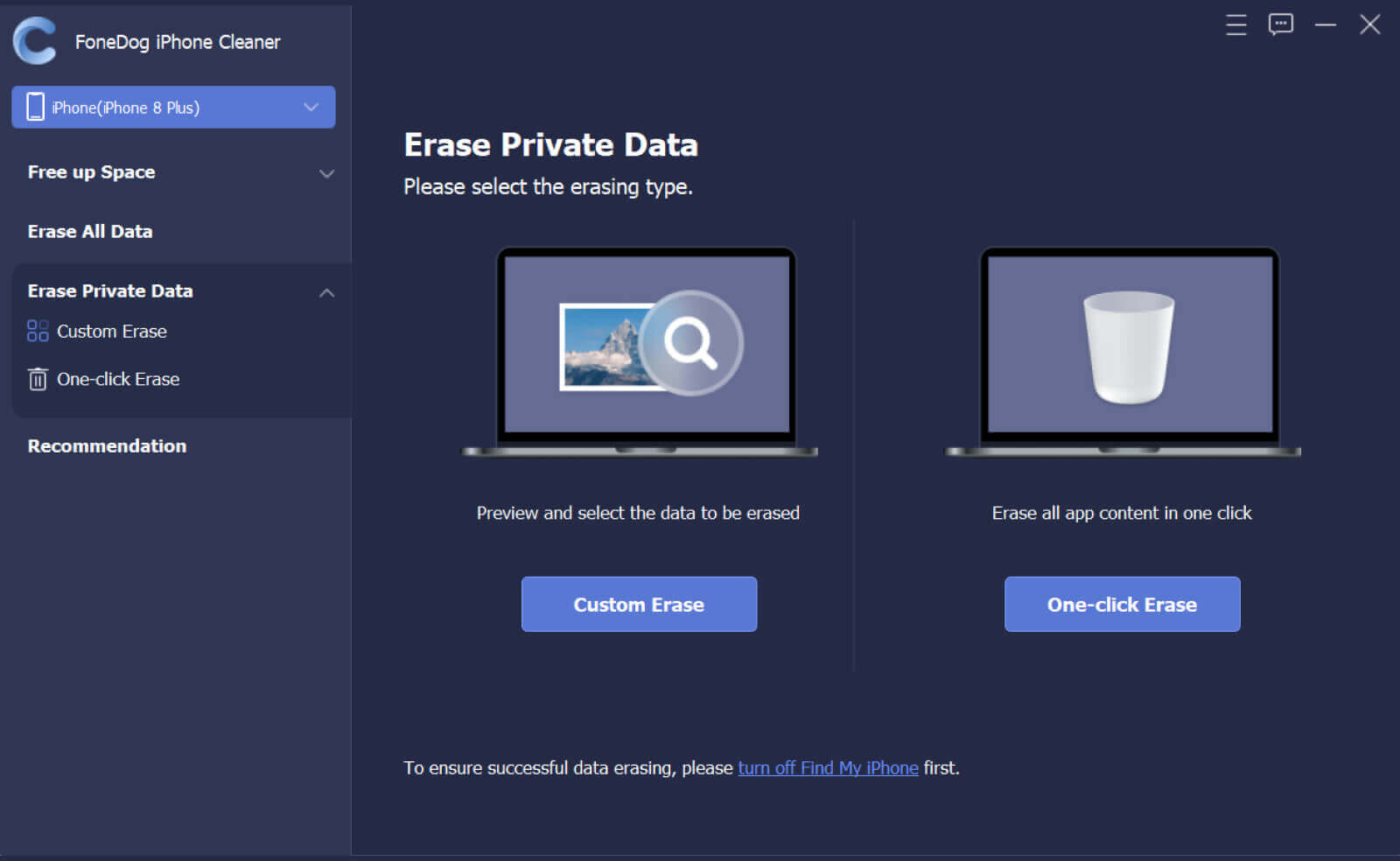
Le navigateur stocke votre activité Internet afin que vous puissiez accéder rapidement aux pages Web régulièrement visitées et vous connecter à des sites Internet. Considérez cela comme une pratique consistant à effacer régulièrement votre historique de recherche sur Internet pour éviter que quelqu'un d'autre ne l'accumule.
Voici quelques autres méthodes pour vider votre historique de navigation dans Safari et Chrome iOS, y compris la suppression d'une page Web individuelle, l'élimination de la taille du lot et la suppression instantanée de presque tous les résultats de recherche. Continuez à faire défiler pour savoir comment Effacer l'historique des recherches sur iPhone.
Lancement Paramètres > Safari > Effacer l'historique et les données du site Web > Effacer l'historique et les données
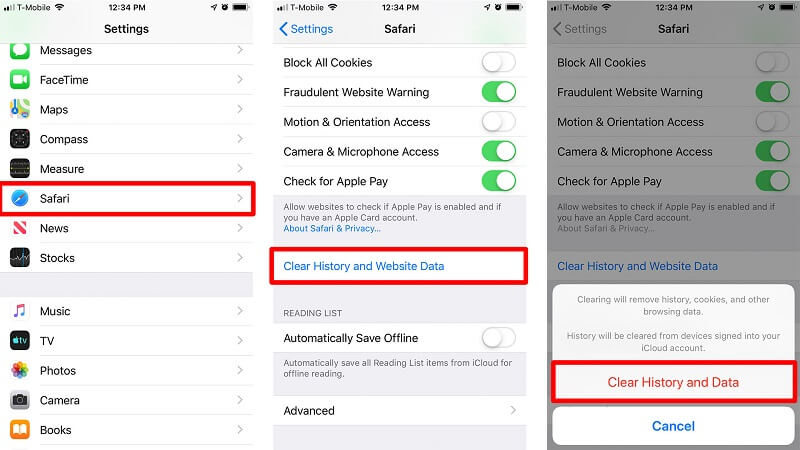
Prudence: Cette opération peut effacer automatiquement votre enregistrement, vos caches, ainsi que d'autres informations Internet de la plupart des appareils iOS liés à votre profil iCloud. Il ne supprime donc toujours pas votre "Informations de saisie automatique ».
Conseil fort : il peut également effacer automatiquement les historiques, les caches et peut-être d'autres données personnelles sur à peu près n'importe quel appareil iOS supplémentaire lié à votre profil iCloud.
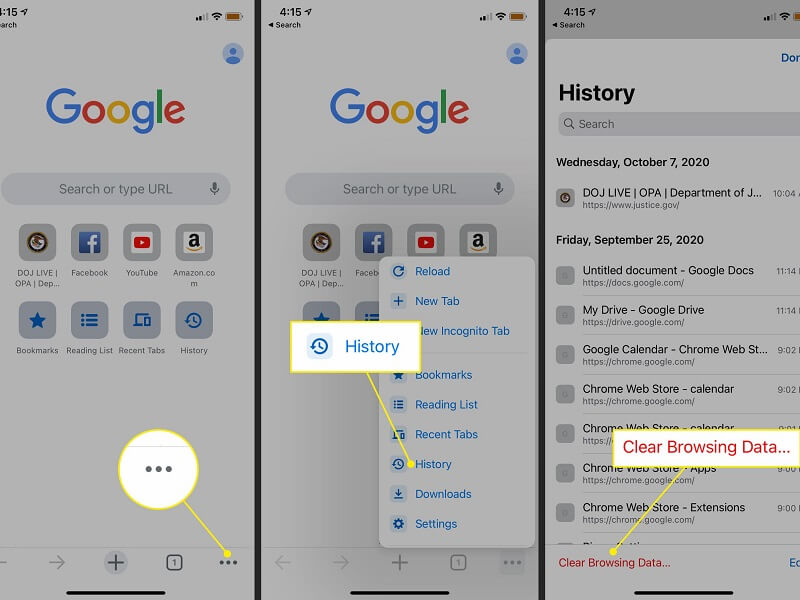
Les gens LIRE AUSSIComment supprimer l'historique de recherche Google sur iPhone de 3 façonsComment récupérer l'historique supprimé sur Mac (Google Chrome)
Comme nous l'avons conclu, vous devriez maintenant savoir comment effacer l'historique de recherche sur iPhone. Nous vous encourageons à supprimer périodiquement votre historique de recherche sur votre iPhone, car l'activité de navigation doit ressembler à des couches de cendres qui peuvent donc occuper plusieurs centaines de gigaoctets.
Chaque fois que vous aimez prendre des photos et que vous êtes donc frustré par une capacité de stockage aussi limitée, le programme gratuit FoneDog iPhone Cleaner peut vous être utile. Le logiciel vous aide à nettoyer l'espace de votre iPhone. Nous sommes ravis que vous ayez apprécié cet article utile.
Laisser un commentaire
Commentaire
Articles Populaires
/
INTÉRESSANTTERNE
/
SIMPLEDIFFICILE
Je vous remercie! Voici vos choix:
Excellent
Évaluation: 4.8 / 5 (basé sur 65 notes)